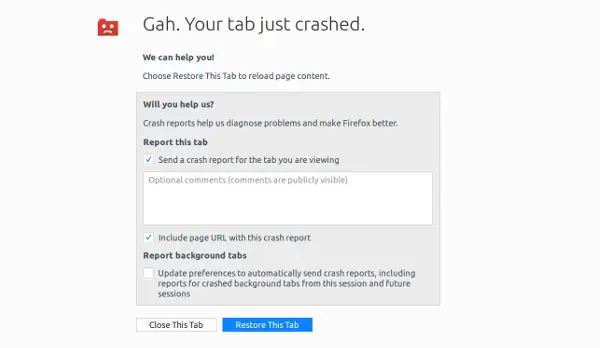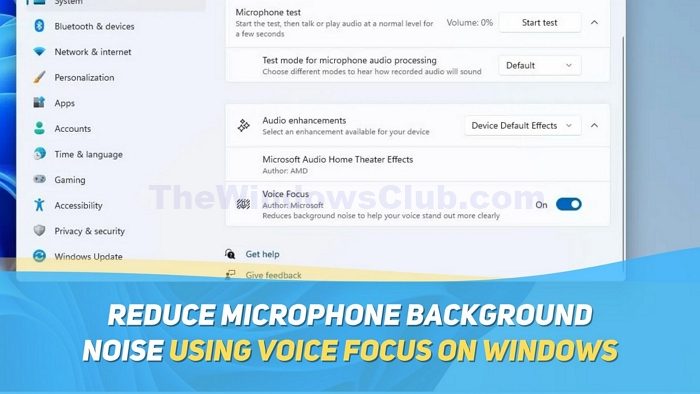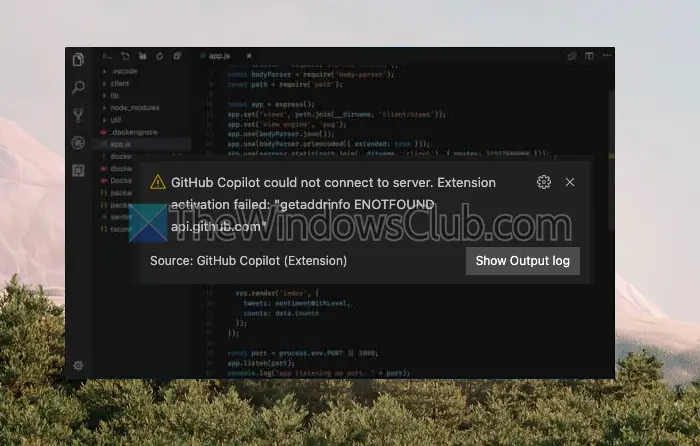磁盘管理是一个内置的 Windows 程序,用于维护分区和驱动器在您的系统上。 通常,在该实用程序中执行任何任务都是没有麻烦的,因为它针对 Windows 系统进行了很好的优化,但是,许多用户抱怨说,当他们尝试执行相同的操作时,他们会看到以下错误消息。
由于磁盘管理控制台视图不是最新的,操作无法完成。 使用刷新任务刷新视图。 如果问题仍然存在,请关闭磁盘管理控制台,然后重新启动磁盘管理或重新启动计算机。
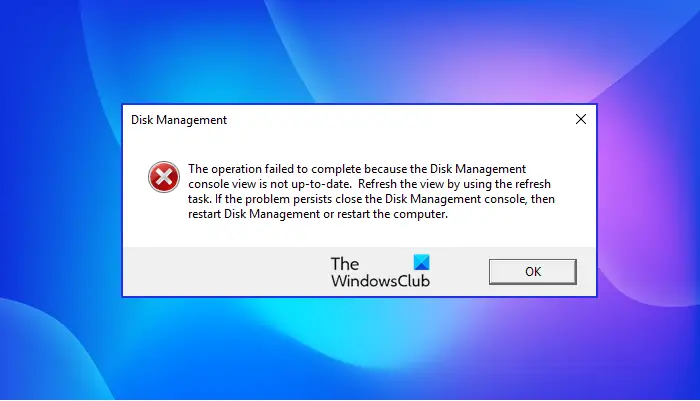
在本文中,我们将了解如果您的磁盘管理控制台视图不是最新的。
许多用户抱怨该错误消息阻止他们在新添加的驱动器上执行任何任务。 因此,首先也是最重要的是,我们需要考虑该驱动器的健康状况。 通常情况下,不是硬件有问题,而是驱动程序有问题。 我们也将看看如何解决这个问题。 我们还应该检查您的计算机的运行状况并确保操作系统文件没有损坏。 有一个修复该问题的实用程序以及。 但是,我们建议您一一查看我们的解决方案并解决问题。
修复磁盘管理控制台视图不是最新的
如果你看到“操作失败,因为磁盘管理控制台视图不是最新的”然后查看以下解决方案来解决此问题。
- 重新启动磁盘管理和/或计算机
- 检查自动挂载是否启用
- 重新安装磁盘驱动程序
- 更新磁盘驱动器
- 运行顺序功能图
让我们详细谈谈它们。
1]重新启动磁盘管理和/或计算机
首先,我们需要按照错误框的指示进行操作,我们需要重新启动磁盘管理实用程序并查看是否有效。 如果问题是由于某些故障造成的,这应该可以解决它。 如果重新启动应用程序不起作用,请尝试重新启动计算机。 这可以停止任何可能干扰您的程序的服务和进程。 执行此操作并检查问题是否仍然存在。
2]检查自动挂载是否启用
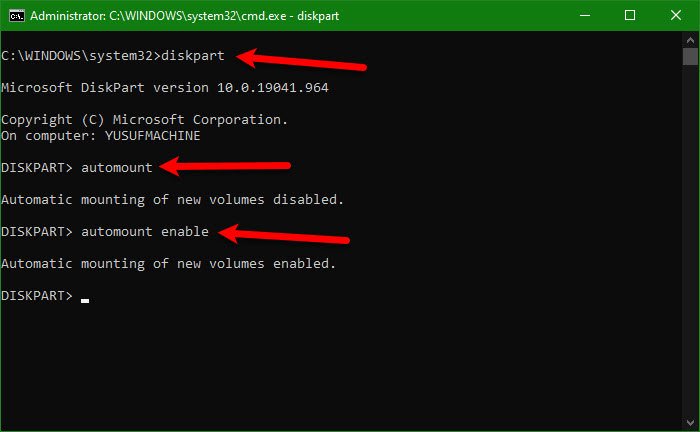
自动挂载是一项用于挂载每个新磁盘的服务。 如果禁用,您将无法在文件资源管理器(我的电脑)中看到附加的磁盘。 由于您看到此问题,我们假设您的系统无法安装新驱动器。
我们将使用命令提示符来检查该进程是否已启用,如果没有,我们需要运行一些命令。 打开命令提示符以管理员身份从“开始”菜单执行以下命令。
diskpart
automount
如果为新卷启用了该功能,您可以转到下一个解决方案。 但如果它被禁用,请执行以下命令来启用自动挂载。
automount enable
启用该服务后,重新启动计算机并检查问题是否仍然存在。 它会起作用,但可能无法为您解决问题。 因此,我们建议您重新安装驱动程序。 我们在下一个解决方案中提到了指南。
3]重新安装磁盘驱动程序

您看到相关错误消息的原因之一是您的磁盘驱动程序已损坏。 我们需要重新安装它,希望问题能够得到解决。
- 拔掉设备插头
- 打开装置经理。
- 扩张磁盘驱动器。
- 右键单击驱动程序,然后单击卸载设备。
- 单击“卸载”进行确认。
- 重新插入设备。或者,右键单击磁盘驱动器然后单击扫描硬件更改。
这样,驱动程序就会安装在您的系统上。 重新启动计算机,然后检查问题是否仍然存在。
4]更新磁盘驱动程序
如果重新安装不起作用,那么我们必须更新这些驱动程序。 这将帮助您解决问题,特别是如果该问题是由于过时的驱动程序或错误而发生的。 您需要做的是通过以下方法,选择适合自己的方法,然后更新这些驱动程序。
- 检查 Windows 更新并安装(如果可用)。 这也将安装最新的驱动程序。
- 下载一个免费驱动程序更新程序。
- 打开设备管理器并更新磁盘驱动程序。
- 前往制造商的网站并下载最新的驱动程序。
其中之一将为您完成这项工作。
5]运行系统文件检查器
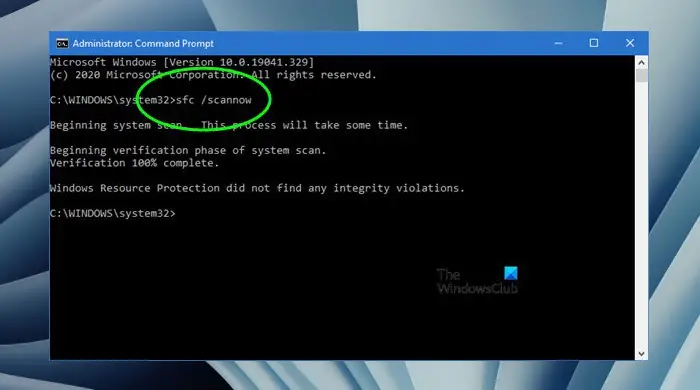
如果没有任何效果,则可能是您的某些系统文件已损坏。 我们需要在 cmd 中运行命令,希望它能为您解决问题。 打开命令提示符以管理员身份并执行以下命令。
sfc /scannow
这需要一些时间,因此请等待该过程完成。
希望这些解决方案能够让您再次使用磁盘管理。
如何重新启动磁盘管理?
要重新启动磁盘管理,请单击窗口中的关闭按钮,然后打开任务管理器,并在“进程”选项卡中确保该应用程序未运行。 然后,重新打开磁盘管理经过Win + X > 磁盘管理。
如何在 Windows 11 上查看磁盘驱动器?
在 Windows 11 上查看磁盘驱动器的最简单方法是打开文件资源管理器。 默认情况下,文件资源管理器打开家或者快速访问。 因此,要查看您的磁盘驱动器,您必须访问这台电脑。 你也可以使文件资源管理器始终对此电脑打开。 除此之外,您还可以在磁盘管理应用程序中查看磁盘驱动器。
就是这样!
另请阅读:无法挂载文件,磁盘映像未初始化。